macbook没网络(如何解决)
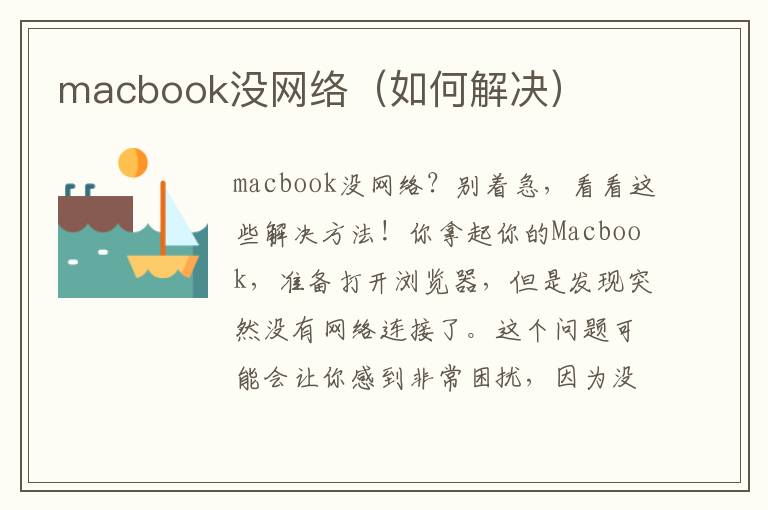
macbook没网络?别着急,看看这些解决方法!
你拿起你的Macbook,准备打开浏览器,但是发现突然没有网络连接了。这个问题可能会让你感到非常困扰,因为没有网络连接,你不能访问任何网站或使用任何在线工具。但是,不要着急,我们有一些方法可以帮助你解决这个问题。下面是一些可能有用的解决方法,可以帮助你重新连接到网络。
检查网络连接
首先,你需要检查一下网络连接是否正常。在Macbook的屏幕右上方,有一个Wi-Fi图标,如果它是灰色的,那么你的Macbook没有连接到任何网络。如果它是黑色的,那么你已经连接到了一个网络。如果你已经连接到了一个网络,但是无法访问互联网,那么你需要检查一下路由器是否正常工作,或者是否有其他设备连接到了这个网络。
重启路由器和Macbook
如果你的Macbook没有连接到任何网络,那么你需要尝试重启一下路由器和Macbook。首先,你可以尝试重启路由器。你可以找到路由器的电源插头,将它拔掉,等待30秒钟左右,然后再插回去。等待路由器重新启动之后,再次尝试连接到网络。如果这个方法不起作用,那么你可以尝试重启Macbook。在Macbook上,点击苹果图标,然后选择“重新启动”。等待Macbook重新启动之后,再次尝试连接到网络。
检查Wi-Fi设置
有时候,Macbook没有连接到网络是因为Wi-Fi设置出了问题。你可以在“系统偏好设置”中找到Wi-Fi设置。在Wi-Fi设置中,你可以查看当前连接的网络名称和密码。如果你的Macbook没有连接到正确的网络,那么你需要手动输入正确的网络名称和密码。如果你不确定正确的网络名称和密码,你可以联系网络管理员或者查看路由器的用户手册。
检查网络设置
如果你的Macbook已经连接到了一个网络,但是无法访问互联网,那么你需要检查一下网络设置。在Macbook上,点击苹果图标,然后选择“系统偏好设置”,再选择“网络”。在网络设置中,你可以查看当前网络的IP地址、子网掩码、路由器和DNS服务器。如果这些设置不正确,那么你需要手动更改它们。你可以联系网络管理员或者查看路由器的用户手册,以获取正确的网络设置。
重置网络设置
如果你尝试了以上所有方法,但是仍然无法连接到网络,那么你可以尝试重置网络设置。在Macbook上,点击苹果图标,然后选择“系统偏好设置”,再选择“网络”。在网络设置中,点击“高级”按钮,然后选择“TCP/IP”选项卡。在TCP/IP选项卡中,点击“DHCP Renew Lease”按钮,然后点击“OK”按钮。这将重置你的网络设置,帮助你重新连接到网络。
结论
如果你的Macbook没有连接到网络,那么不要着急,尝试以上方法,很可能就能解决问题。如果你仍然无法连接到网络,那么你可以联系网络管理员或者查看路由器的用户手册,以获取更多帮助。记住,保持耐心和冷静,这将有助于你更快地解决问题。
